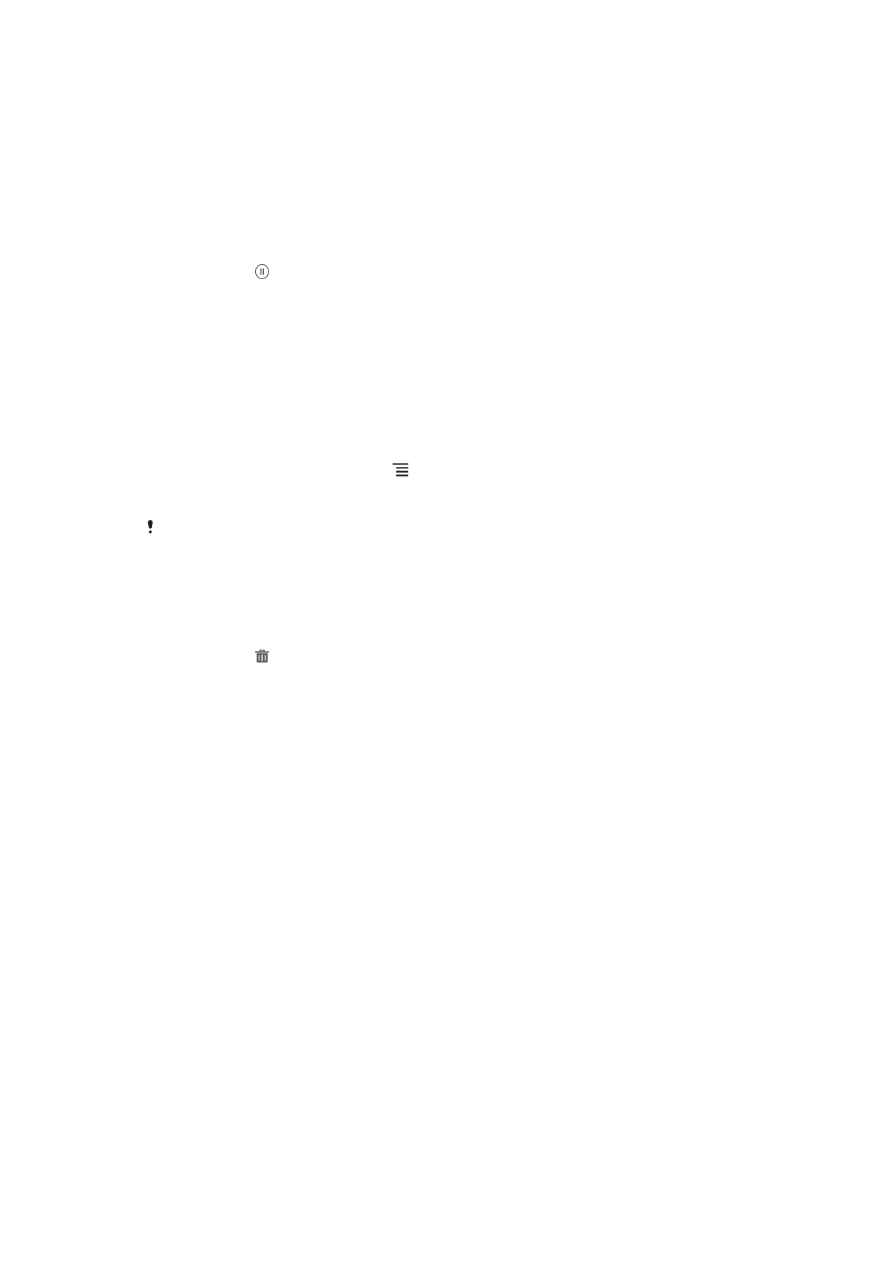
Nuotraukų peržiūra žemėlapyje
Jei fotografuodami įjungiate vietovės nustatymo funkciją, galite vėliau naudoti surinktą
informaciją. Pavyzdžiui, galite peržiūrėti nuotraukas žemėlapyje ir rodyti draugams bei
šeimos nariams, kur buvote tuo metu, kai fotografavote. Informacijos apie vietovę
įtraukimas dar vadinamas geografiniu žymėjimu. Kai įjungiate vietovės nustatymo
funkciją, padėčiai nustatyti galite pasirinkite GPS palydovus, belaidžio ryšio tinklus
arba abi galimybes.
76
Tai internetinė šio leidinio versija. © Galima išspausdinti tik asmeninėms reikmėms.
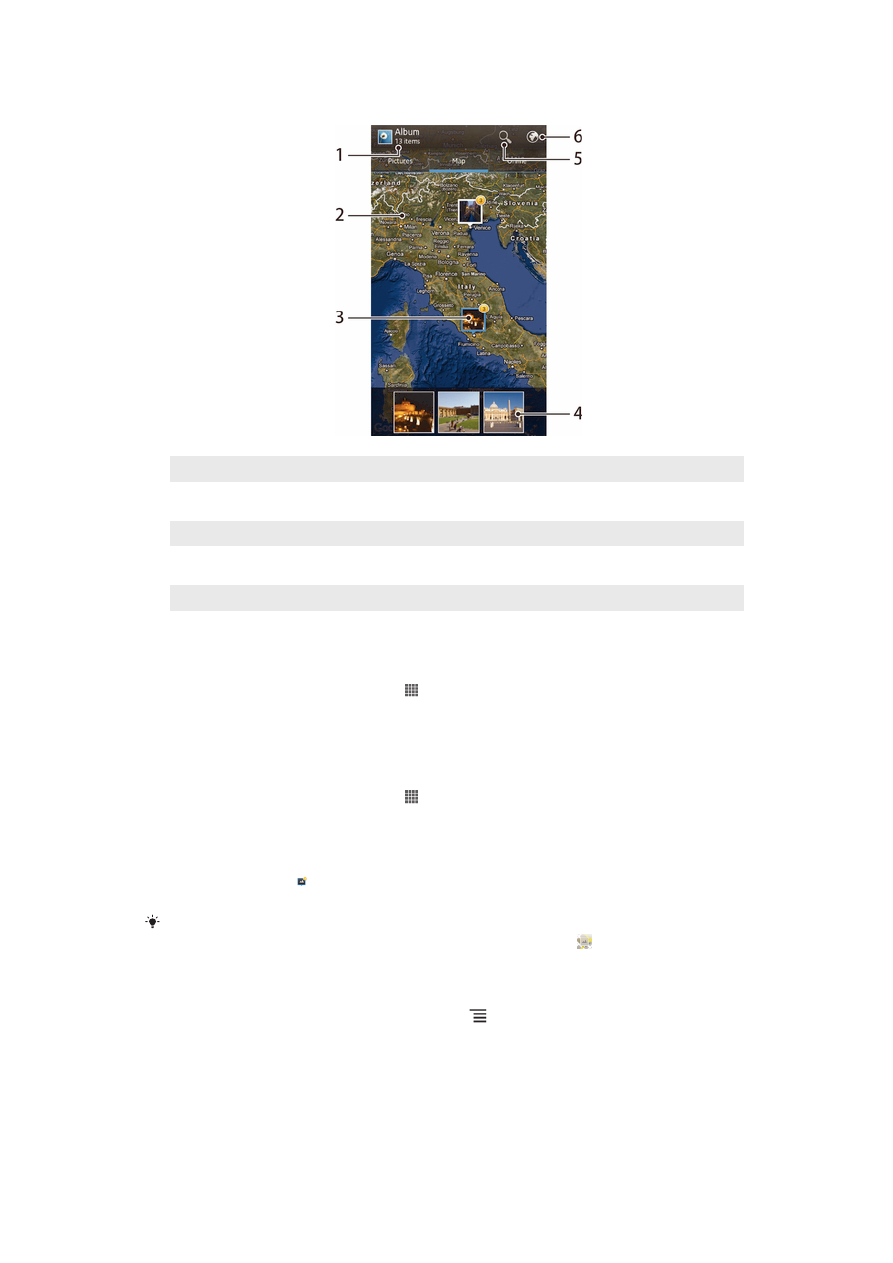
Žemėlapiai skirtuko apžvalga
1
Nuotraukų ir vaizdo įrašų su geografine žyme skaičius.
2
Norėdami priartinti bakstelėkite du kartus. Norėdami atitolinti, suglauskite pirštus. Vilkite, norėdami
peržiūrėti skirtingas žemėlapio sritis.
3
Nuotraukų ir (arba) vaizdo įrašų grupė, pažymėta ta pačia geografine žyma.
4
Pasirinktos nuotraukų ir (arba) vaizdo įrašų grupės miniatiūros. Norėdami peržiūrėti elementą visame
ekrane, bakstelėkite jį.
5
Ieškoti vietos žemėlapyje.
6
Perjungti į gaublio rodinį.
Jei norite aktyvinti vietos nustatymo funkciją
1
Iš Pagrindinis ekranas bakstelėkite .
2
Raskite ir bakstelėkite Nustatymai > Vietos paslaugos.
3
Pažymėkite žymimuosius langelius GPS palydovai ir (arba) „Google“ vietos
paslauga
.
Nuotraukų su geografine žyma peržiūra albumo žemėlapyje
1
Iš Pagrindinis ekranas bakstelėkite .
2
Raskite ir bakstelėkite Albumas > Žemėlapiai.
3
Norėdami peržiūrėti nuotrauką visame ekrane, bakstelėkite ją.
4
Jei kelios nuotraukos yra padarytos toje pačioje vietoje, žemėlapyje rodoma tik
viena iš jų. Bendras nuotraukų skaičius rodomas dešiniajame viršutiniame
kampe, pavyzdžiui . Norėdami peržiūrėti šias nuotraukas, bakstelėkite
viršutinę nuotrauką, tada bakstelėkite kurią nors iš miniatiūrų ekrano apačioje.
Peržiūrėdami geografine žyma pažymėtą nuotrauką nuotraukų peržiūros programoje galite
paliesti ekraną, kad būtų parodytos įrankių juostos, tada bakstelėti ir peržiūrėti nuotrauką
žemėlapyje.
Jei norite pridėti geografinę žymą peržiūrėdami žemėlapį albume
1
Peržiūrėdami žemėlapį albume, paspauskite , tada bakstelėkite Įtraukti
geografinę žymę
.
2
Raskite ir bakstelėkite nuotrauką, kuriai norite priskirti geografinę žymą.
3
Norėdami nustatyti geografinę žymą, bakstelėkite žemėlapyje pageidaujamą
vietą, tada bakstelėkite Gerai.
77
Tai internetinė šio leidinio versija. © Galima išspausdinti tik asmeninėms reikmėms.
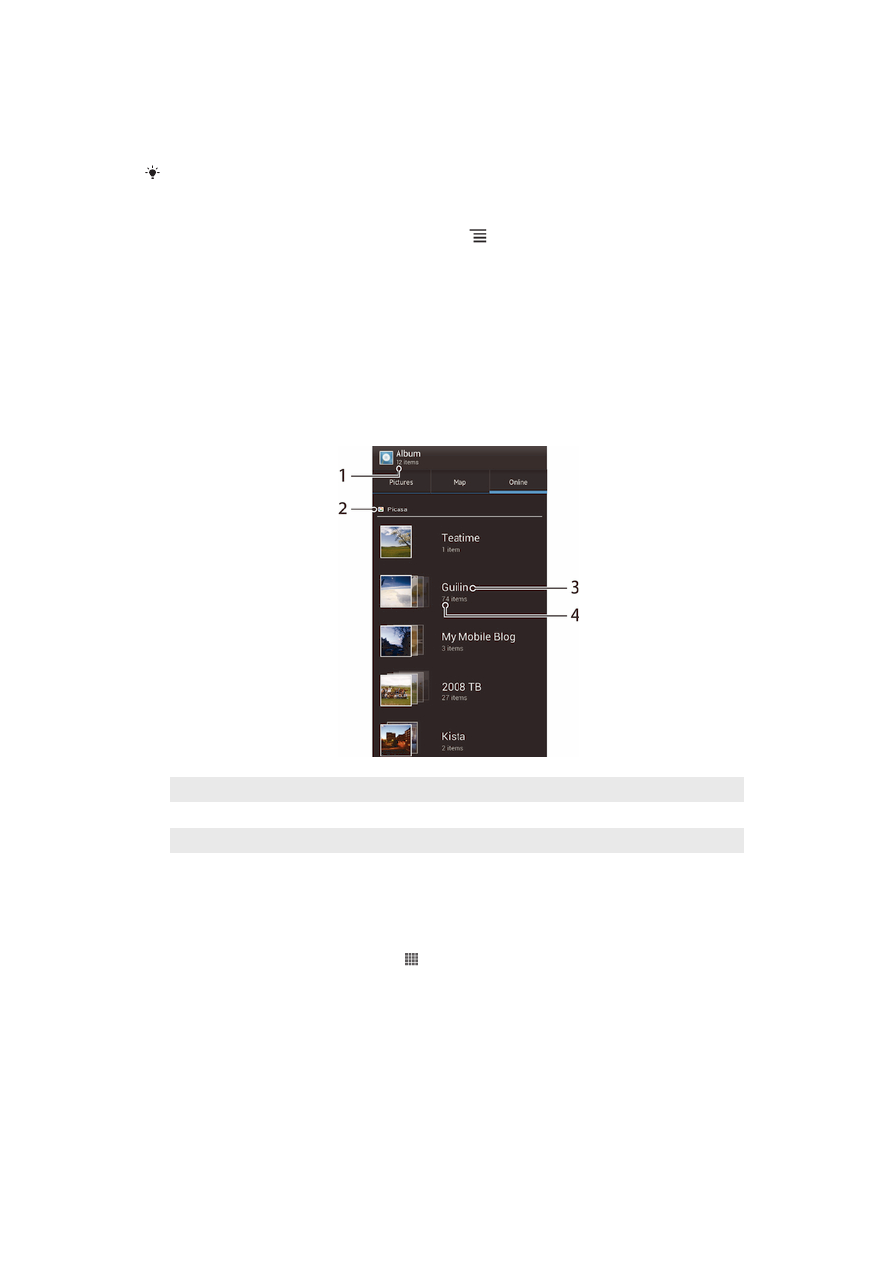
Jei norite redaguoti albumo nuotraukos geografinę žymą
1
Peržiūrėdami nuotrauką albume esančiame žemėlapyje palieskite ir palaikykite
nuotrauką, kol jos rėmelis taps mėlynas.
2
Pervilkite nuotrauką į naują vietą.
Taip pat galite ne vilkti, o bakstelėti pageidaujamą vietą žemėlapyje.
Jei norite pakeisti žemėlapio rodinį albume
•
Peržiūrėdami žemėlapį albume, paspauskite , tada pasirinkite Klasikinis rodinys
arba Satelito rodinys.